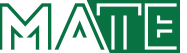Letöltések - MATE Oktatási Igazgatóság
Neptun letöltések
Neptun letöltések
Utolsó frissítés: 2025 június 06.
Intézeti adminisztrátorok és TO ügyintézők számára letölthető kliensprogram
A Zip fájl letöltése után (a legtöbb böngészőben CTRL+J billentyűkombinációval nyithatók meg a legutóbbi letöltések) dupla bal-klikkeljen a fájlon, majd a megjelenő Neptun kliens mappát jelölje ki. Ez után egyszerre nyomja meg a CTRL+C gombokat, majd mejen el a Windows Intézővel a D: meghajtójára, ahol nyomja meg a CRTL+V billenytű kombinációt. A művelet eredménye az kell legyen, hogy a D: meghajtón létrejön a Neptun kliens mappa, amiben benne van az alábbi két fájl:
- Neptun_Reloaded.exe
- Servers.cfg
Dupla klikkel indítsa el a Neptun_Reloaded.exe-t, majd csodálja meg az automatikus letöltődés folyamatát. Ez géptől függően pár másodperctől - több percig tarthat. A folyamat akkor fejeződik be, ha megjelenik a Neptun bejelentkező ablaka.
A következő lépésben a jobb egérgombot nyomva tartva át kell húzni a fájlkezelőből a Windows asztalra a Neptun_Reladed.exe fájlt úgy, hogy a gomb felengedésekor a Parancsikonok létrehozása itt opciót kell választani. Átmásolni vagy átmozgatni az asztalra nem szabad a fájlt, mert nem fog tudni működni. Csak a parancsikon készítés megfelelő!
Azt, hogy a normál (32 bites) vagy a x64 rendszerű (64 bites) fájlt kell használni, a futtató gép operációs rendszere dönti el.
Amennyiben a számítógépünk nem túl régi, javasolt először a 64 bites változattal próbálkozni, valószínűleg el fog tudni vele indulni.
Öreg/lassú számítógépen vagy ha nem tud elindulni a 64 bites változat, válasszuk a 32 bitest.
Amikor nem indul otthon a Neptun kliens -> Virtuális Magánhálózat elérés telepítés
A Neptun kliensprogram csak az egyetem belső hálózatáról éri el a szervert. Amennyiben mobil eszközével kilép az egyetemi hálózatról vagy az otthoni számítógépéről szeretné a klienst elindítani, az alábbi útmutató szerint telepítse a VPN-t a számítógépére!
(Az egyetemi gépeken ezt külön jogosultság nélkül is el tudja végezni.)
Figyelem! A leírásban válassza ki a függőleges menüpontokból azt az operációs rendszert, amelyet a számítógépén használ!
A sikeres VPN telepítést és bejelentkezést követően a Neptun kliens már el fogja érni a MATE Neptun szerverét.